- Autors Jason Gerald [email protected].
- Public 2024-01-15 08:19.
- Pēdējoreiz modificēts 2025-01-23 12:26.
Šajā rakstā wikiHow iemācīts pagriezt objektus programmā Adobe Photoshop gan Mac, gan Windows datoros.
Solis
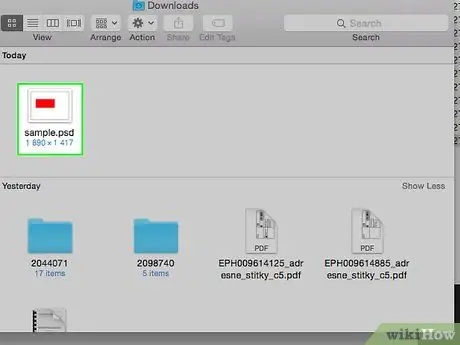
1. solis. Atveriet vai izveidojiet Photoshop failu
To var izdarīt, veicot dubultklikšķi uz zilās lietojumprogrammas ikonas ar vārdiem " PS", pēc tam noklikšķiniet Fails izvēlnes joslā ekrāna augšdaļā. Tālāk veiciet tālāk norādītās darbības.
- Klikšķis Atvērt… ja vēlaties atvērt esošu dokumentu vai
- Klikšķis Jauns… ja vēlaties izveidot jaunu dokumentu.
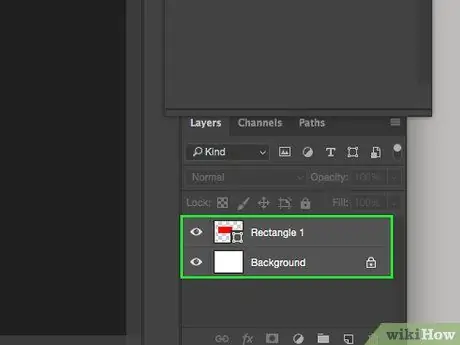
2. solis. Noklikšķiniet uz viena no slāņiem (slāņa)
Izvēlnē "Slāņi" apakšējā labajā stūrī noklikšķiniet uz slāņa, kurā ir objekts, kuru vēlaties pagriezt.
Ja izvēlnes "Slāņi" nav, noklikšķiniet uz Windows izvēlnes joslā ekrāna augšdaļā, pēc tam noklikšķiniet uz Slāņi. Photoshop loga apakšējā labajā stūrī parādīsies izvēlnes logs "Slāņi".
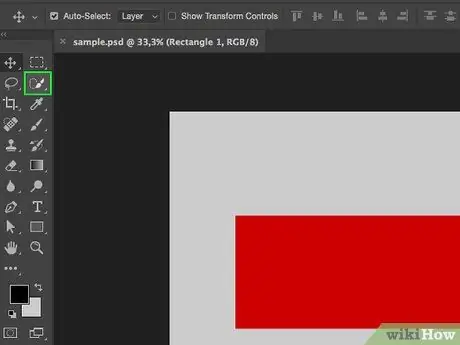
3. solis. Noklikšķiniet uz ātrās atlases rīka
Tā ir otas formas ikona blakus punktētajai līnijai, rīkjoslas augšpusē loga kreisajā pusē.
Ja neatrodat ātrās atlases rīku, kādu laiku noklikšķiniet uz burvju nūjiņas rīka, lai atvērtu izvēlni ar ātrās atlases rīku
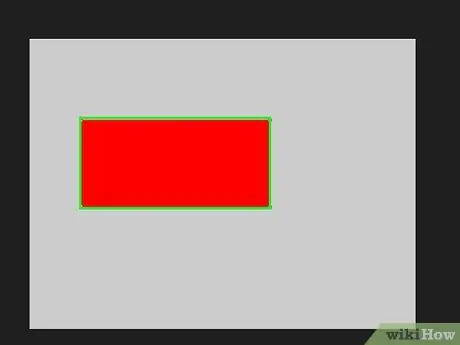
Solis 4. Izvēlieties vajadzīgo objektu
Iezīmējiet objektu, kuru vēlaties pagriezt, izmantojot ātrās atlases rīku.
Ja vēlaties pagriezt visus slāņus, jums nekas nav jāizvēlas
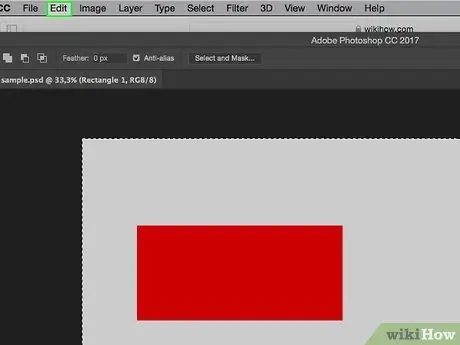
5. solis. Noklikšķiniet uz Rediģēt
izvēlnes joslā ekrāna augšdaļā.
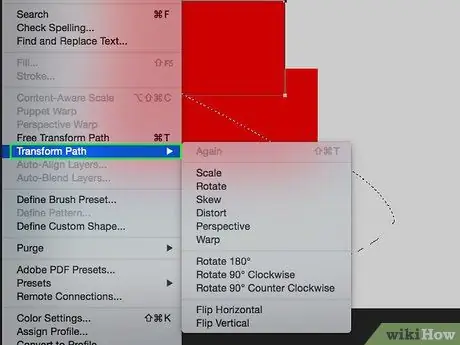
6. solis. Nolaižamās izvēlnes vidū noklikšķiniet uz Pārveidot
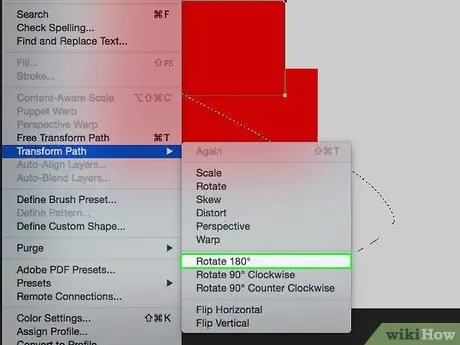
7. solis Noklikšķiniet uz Pagriezt par 180 °, lai pagrieztu slāni vai objektu otrādi
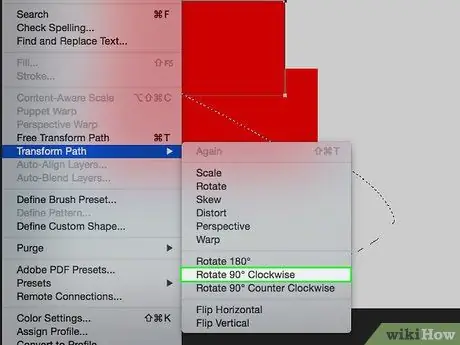
8. solis Noklikšķiniet uz Pagriezt 90 ° CW, lai pagrieztu slāņa vai objekta apakšējo daļu uz augšu un pa kreisi
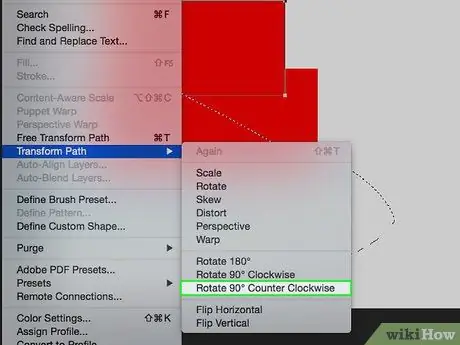
9. solis. Pagrieziet 90 ° CCW, lai pagrieztu slāņa vai objekta apakšējo daļu uz augšu un pa labi
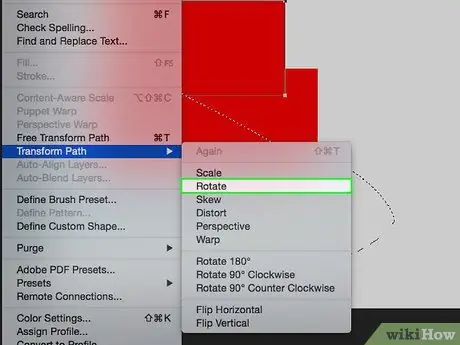
10. solis. Ja vēlaties brīvi pagriezt objektu, noklikšķiniet uz Pagriezt
Jūsu izvēli ieskauj astoņu mazu kvadrātu kastīte.
- Noklikšķiniet un turiet vienu no mazajiem kvadrātiem, pēc tam pagrieziet objektu, izmantojot ekrānā redzamo rādītāju.
- Pagriežot objektu, rotācijas pakāpe tiks parādīta nelielā lodziņā virs rādītāja.
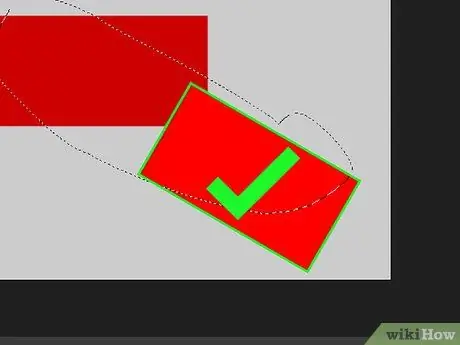
11. solis. Ja esat apmierināts ar atskaņošanas rezultātu, nospiediet Return
Padomi
-
Pieredzējušiem lietotājiem, lai paātrinātu darbību, izmantojiet īsinājumtaustiņus vai karstos taustiņus. Tas ir ļoti izdevīgi un ievērojami atvieglo objektu atskaņošanu! Var izmantot šādus īsceļus:
- M - telts rīks (lai veiktu atlasi)
- V - pārvietošanas rīks (objektu pārvietošanai)
- Ctrl + T (Cmd + T operētājsistēmā Mac) - bezmaksas pārveidošanas rīks. Jūs varat mainīt un/vai pagriezt objektus!
- Nospiediet tastatūras taustiņu Shift, lai, pagriežot objektu, palielinātu par 15 grādiem.






